ヤフオクをブロックする方法
このWikihowでは、パソコン、携帯電話、タブレットのどのウェブブラウザでもyahoo.comにアクセスできないようにする方法を説明します。 実際にサイトをブロックする最も簡単な方法は、パソコン上の「hosts」という特別なファイルを編集することです。お子様のためにサイトをブロックする場合は、iphone、ipad、android、chromebookに内蔵されているペアレンタルコントロールを使ってください。ご自身で閲覧できないようにするだけなら、blcksite...などのブラウザのアドオンの利用をご検討ください。
方法1 1/4:すべてのパソコンユーザーに対してブロックする(ウィンドウズ)
- 1 ⊞ Win+Sを押すと、Windowsの検索バーが表示されます。
- 2 検索に「notepad」と入力。後は何も押さずに、ボックスに単語を入力してください。
- 3 検索結果の「メモ帳」を右クリックすると、メニューが展開されます。
- 4 「管理者として実行」をクリックします。セキュリティ設定によりプロンプトが表示された場合は、「はい」をクリックして続行します。
- 5 「ファイル」メニューをクリックし、「開く」を選択すると、ファイルブラウザが起動します。
- 6 ホストファイルのあるフォルダーに移動します。C:⇄WindowsSystem32⇄drivers⇄というフォルダに移動します。表示されていない場合は、まずこのコンピュータをクリックしてください。System32」フォルダをダブルクリックします。Drivers」フォルダをダブルクリックします。
- 7ウィンドウの右下にあるドロップダウンメニューから、「すべてのファイル」を選択します。
- 8 ホストファイルの編集を可能にする。これは、次のように行います。ホストファイルを右クリックして、プロパティを選択します。セキュリティ」タブをクリックします。編集]ボタンをクリックします。フルコントロールの隣にある「許可」ボックスにチェックを入れます。OK」、「はい」の順にクリックします。
- 9 ホストファイルを選択し、[開く]をクリックします。
- 10 矢印キーを使って、最初の空白行までスクロールします。最初の空白行に何かを入力する必要があるため、既存の入力項目の下にいることを確認します。
- 11 ファイルに次のように入力します。最初の空白行に127.0.0.1と入力し、Tabキーを押し、www.yahoo.comPress と入力してEnterキーを押して次の行に進みます。127.0.0.1と入力し、Tabキーを押し、yahoo.comと入力します。 Yahooメールもブロックしたい場合は、Enterキーを押して次の行に進み、127.0.0.1と入力し、Tabキーを押し、mail.yahoo.comと入力してください。
- 12 「ファイル」メニューをクリックし、「保存」を選択します。これにより、変更内容がホスト ファイルに保存されます。
- 13 コンピューターを再起動します。hostsファイルを編集後、スタートメニューをクリックし、電源メニューをクリックし、再起動オプションを選択します。コンピュータが再起動すると、どのウェブブラウザを使ってもYahooのオンラインにアクセスすることができなくなります。
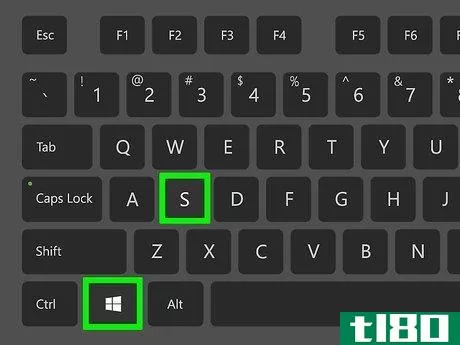
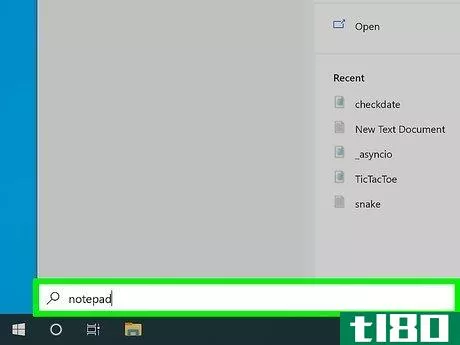
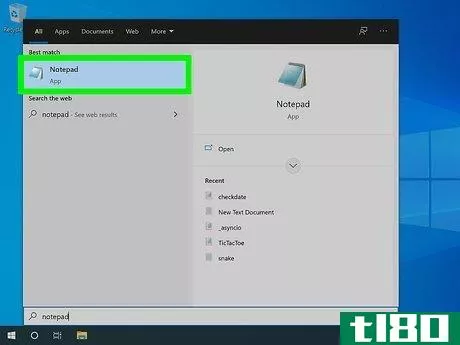
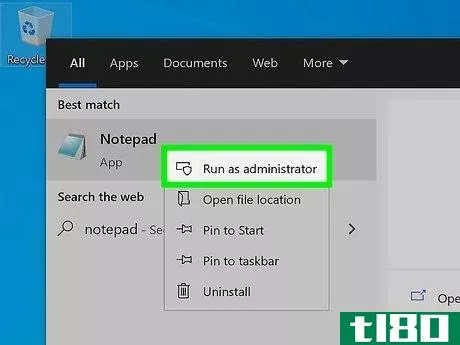
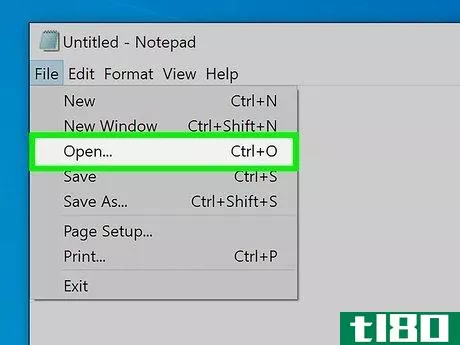
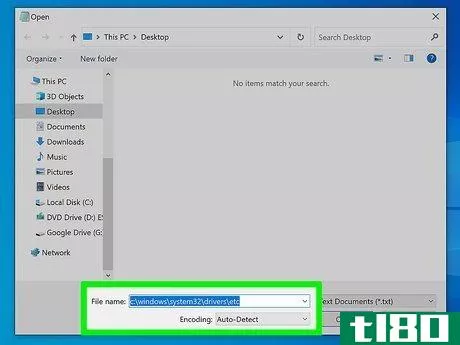
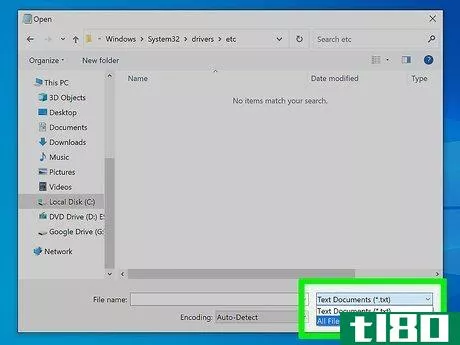
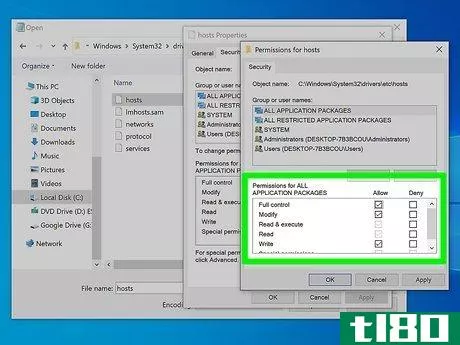
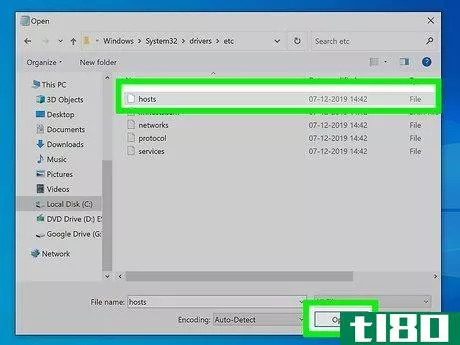
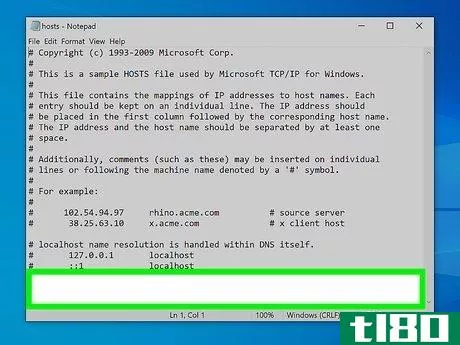
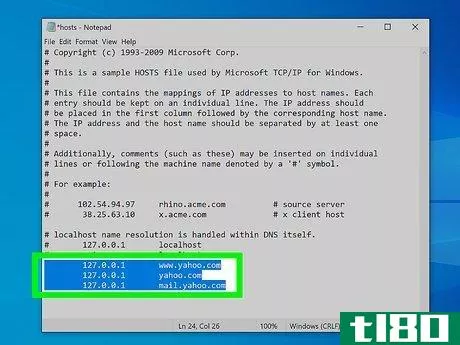
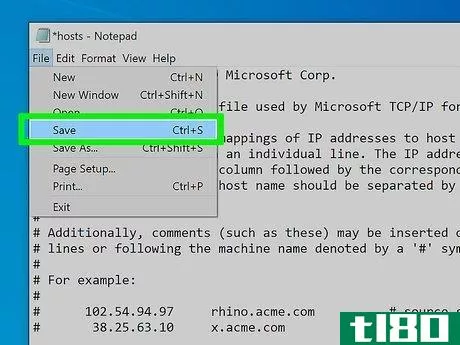
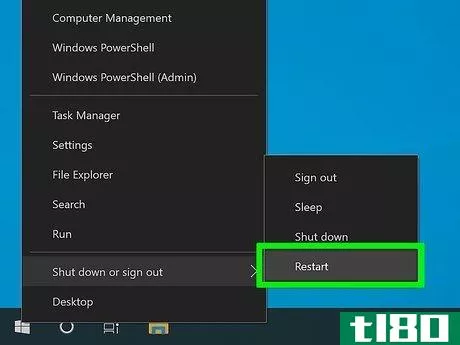
方法2 方法2/4:すべてのコンピュータユーザー(Macos)をブロックする。
- 1Macで「ターミナル」アプリを起動します。Spotlightの検索バーに「Terminal」と入力し、検索結果から「Terminal」を選択することで実行できます。また、Finder の「Applications> Utilities」にあるアイコンをダブルクリックしても、Terminal を開くことができます。この方法によって、あなた(およびあなたのMacを使用する他の人)は、すべてのブラウザおよび他のアプリケーションからYahooにアクセスすることができなくなります。
- 2 sudo nano /etc/hostsと入力し、⏎Returnを押します。パスワードの入力を要求されます。
- 3 パスワードを入力し、⏎リターンを押します。これでパスワードの確認ができたので、NanoというテキストエディタでHostsファイルという特殊なファイルが開きます。
- 4 矢印キーを使って、最初の空白行までスクロールします。最初の空白行に何かを入力する必要があるため、既存の入力項目の下にいることを確認します。
- 5 ファイルに次のように入力します。最初の空白行に127.0.0.1と入力し、Tabキーを押し、www.yahoo.comPress と入力してReturnキーを押して次の行に進みます。127.0.0.1と入力し、Tabキーを押し、yahoo.comと入力します。 Yahooメールもブロックしたい場合は、Returnキーを押して次の行に進み、127.0.0.1と入力し、Tabキーを押し、mail.yahoo.comと入力してください。
- 6 Control+Oを押すと、変更内容がファイルに保存されます。
- 7 Control+Xを押して、Nanoを終了します。これで、上部の赤丸をクリックして、ターミナルウィンドウを閉じることができます。
- 8 sudo dscacheutil -flushcache と入力し、⏎リターンを押します。これにより、ネットワーク設定が更新され、Yahooがすぐにブロックされるようになります。Yahooのブロックを解除したい場合は、この手順を繰り返します。ただ、これ以上行を追加せず、追加した2行を削除します。
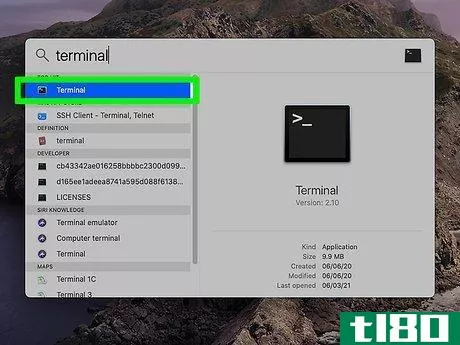
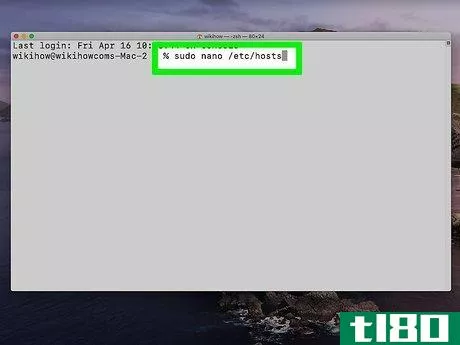
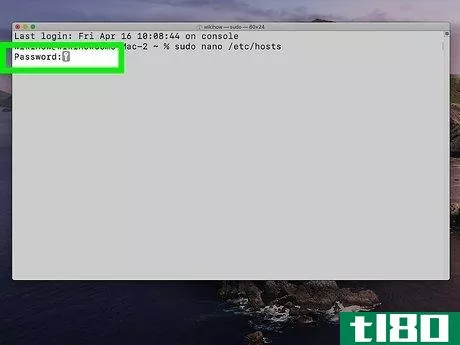
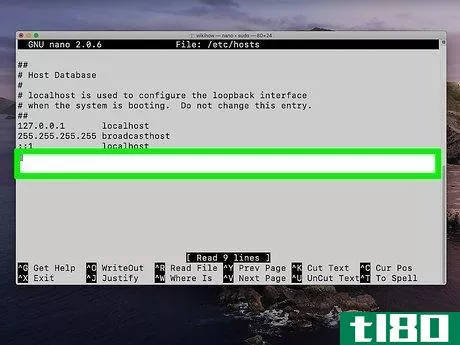
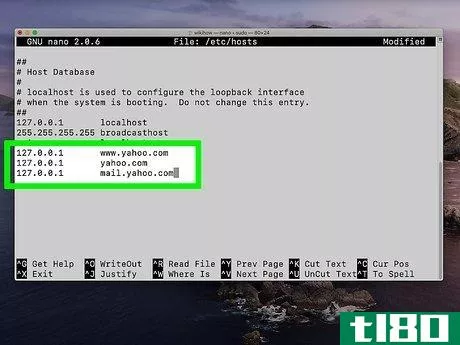
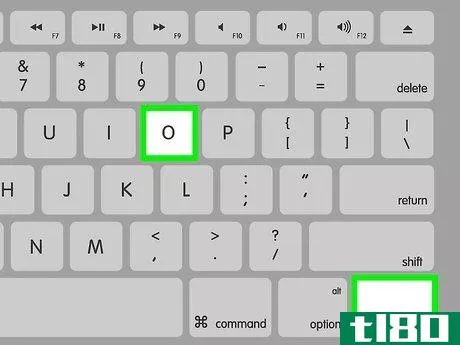
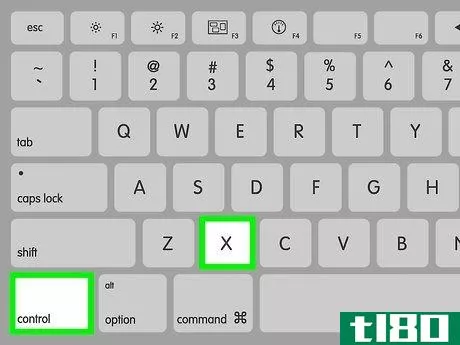
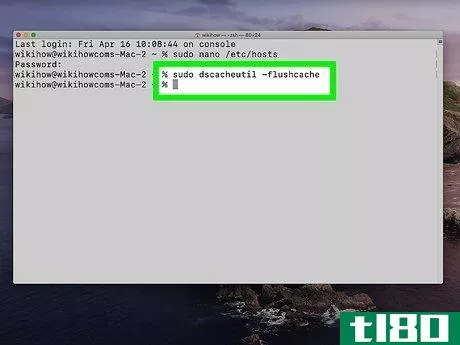
方法3 4の方法3:ペアレンタルコントロール(iphone/ipad)でブロックする。
- 1iPhoneの設定を開く。歯車のアイコンは、ホーム画面またはアプリライブラリで確認できます。Appleに搭載されているコンテンツフィルタリングを利用して、お子さまが携帯電話やタブレットでYahooにアクセスできないようにすることができます。そのためには、アダルトサイトへのアクセスもブロックする必要があります。
- 2 画面時間をクリックすると、砂時計のアイコンが表示されます。
- 3.まだスクリーンタイムを有効にしていない場合。スクリーンタイムがすでに有効になっている場合は、使用状況に関するいくつかの統計が表示されます。そうでない場合は、「スクリーンタイムを有効にする」をタップして、今すぐ有効にしてください。次に、次の手順を実行します。「続ける」をタップします。タップ これは私の子供のiPhoneです。 を2回タップして、今はしない。続行」をタップします。これは、コンテンツのフィルタリングの設定を含む、スクリーンタイムの設定を編集するために使用されます。画面の指示に従って、スクリーンタイムを有効にしてください。
- 4「コンテンツとプライバシーの制限」をタップします。 ページの一番下にあります。
- 5 コンテンツの制限をクリックします。これは、上部付近にあります。
- 6 ウェブコンテンツをクリックすると、メニューの中央付近にあります。
- 7 アダルトサイトを制限するを選択すると、以下のオプションが拡張されます。
- 8 「絶対に許可しない」サイトのリストにYahooを追加する。このリストにサイトを追加すると、このiPhoneやiPadのウェブブラウザでサイトを見ようとした人は、「制限されています」というエラーが表示されるようになります。この制限を回避するためには、スクリーンタイムパスワードの入力が必要です。Yahooをリストに追加する場合:「絶対に許可しない」の下にある「サイトを追加」をクリックします。www.yahoo.com を入力し、Finish をクリックします。yahoo.comとmail.yahoo.com(Yahooメールもブロックしたい場合)についても、この手順を繰り返します。
- 9 「戻る」ボタンをクリックすると、コンテンツとプライバシーに関する制限に戻ります。これでサイトのブロックは完了です。お子さん(または他の人)がアプリショップからYahoo関連のアプリをダウンロードするのを防ぎたい場合は、このまま続けてください。
- 10「iTunes & App Storeの購入」をタップします。
- 11 「常に問い合わせる」を選択します。これにより、電話やタブレットを使用している人は、スクリーンタイムのパスワードを持っていない限り、アプリをインストールすることができません。
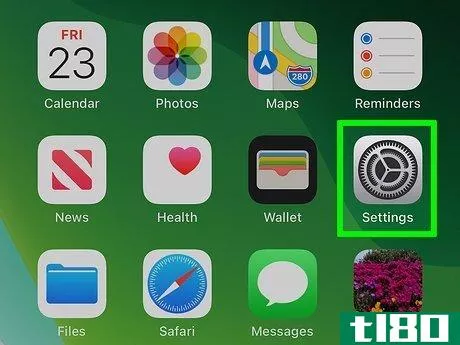
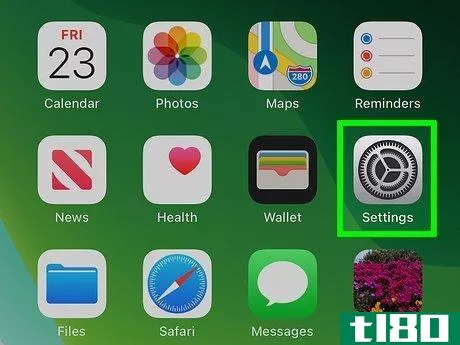
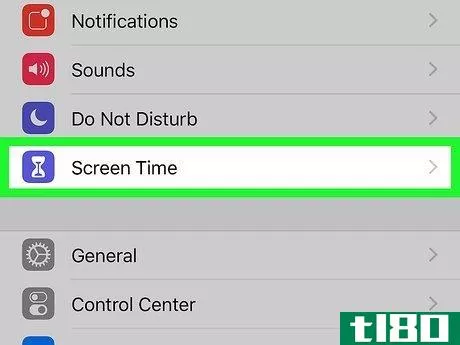
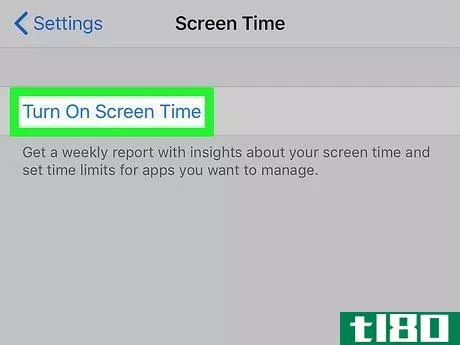
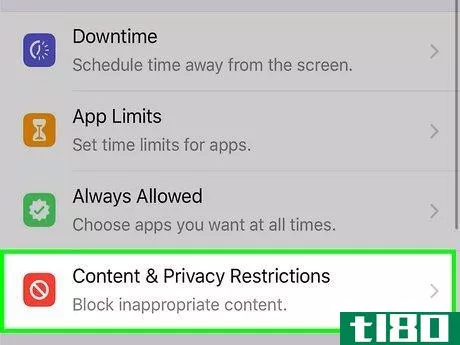
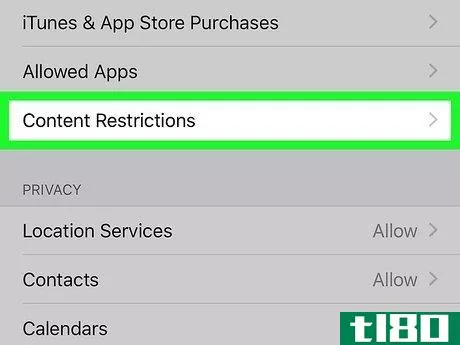
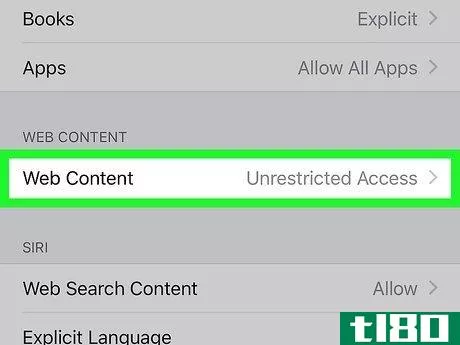
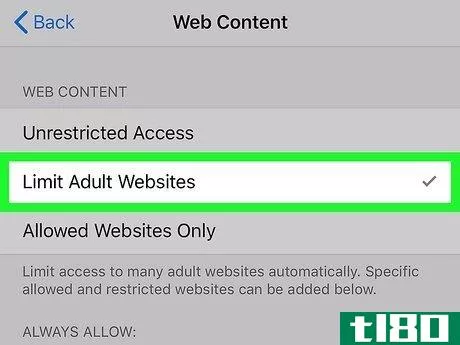
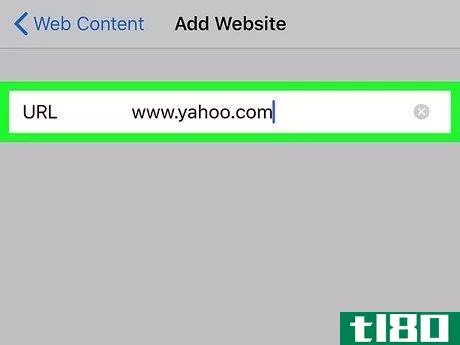
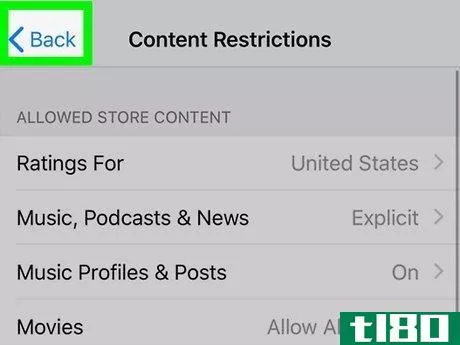
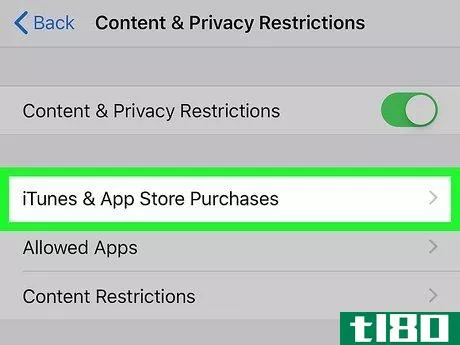
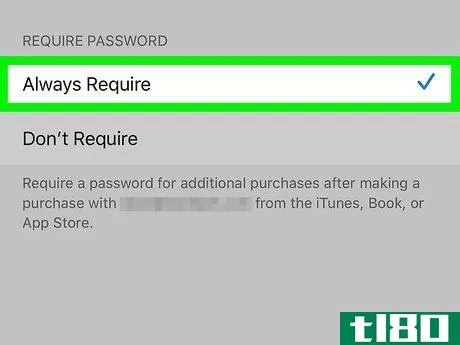
方法4 方法4:ペアレンタルコントロールでブロックする(Androidまたはノートパソコン)。
- 1AndroidまたはChromebookでファミリーリンクのアプリを開く。お子さまのアカウントを管理していて、YahooやYahooメールなどのYahoo関連サイトにアクセスさせたくない場合は、ファミリーリンクアプリでサイトをブロックできます。 ファミリーリンクアプリには青、緑、黄色のシールドアイコンがあり、アプリの一覧で見つけることができます。AndroidやChromebookにファミリーリンクのアプリを入れていない場合は、Playストアから入手するか、https://g.co/YourFamily にアクセスしてログインしてください。
- 2 Yahooでブロックしたいアカウントを選択すると、そのアカウントの設定が表示されます。
- 3 設定カードの「設定の管理」をクリックすると、さらに設定項目が展開されます。
- 4Google Chromeでフィルターをタップします。
- 5 サイトを管理するをクリックします。
- 6Tapはブロックされています。ブロックされているサイトがある場合、ここに表示されます。
- 7 「例外の追加」をクリックすると、ブロックしたいWebサイトのアドレスを入力できるようになります。
- 8.ブロックしたいYahooのURLを追加する。メインのYahooサイトのみをブロックしたい場合は、www.yahoo.com、yahoo.comを入力します。Yahooメールもブロックしたい場合は、mail.yahoo.comも入力してください。
- 9.変更が完了したら、「X」をクリックします。ユーザーのGoogleアカウントでサイトをブロックしているため、ユーザーがログインしている場所での閲覧に影響があります。
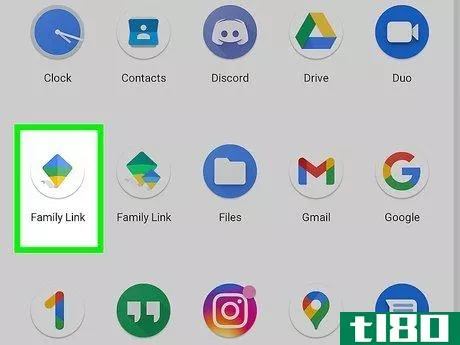
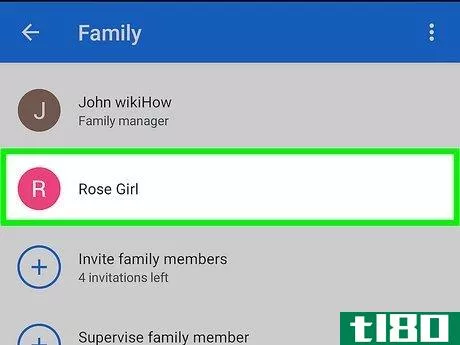
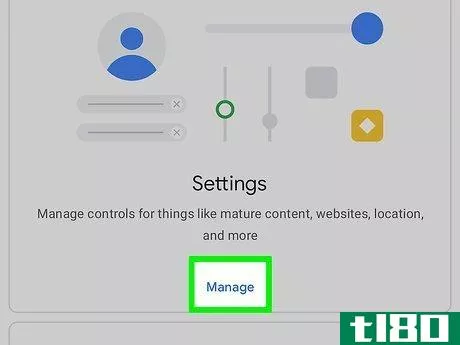
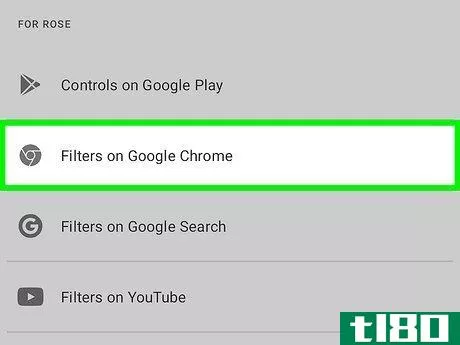
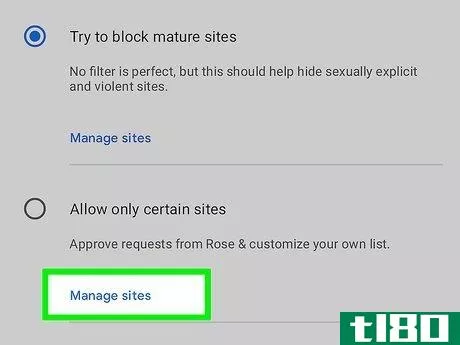
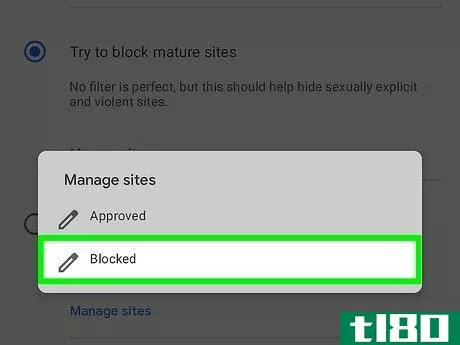
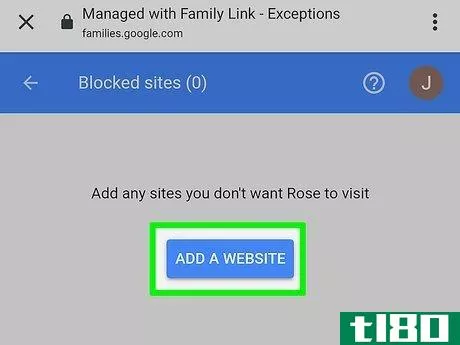
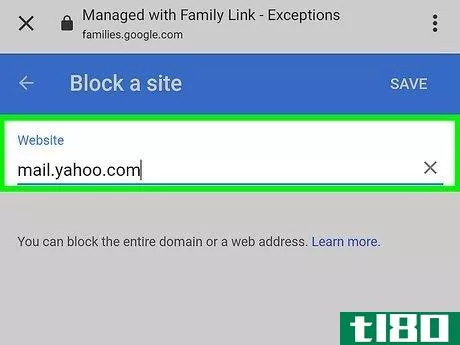
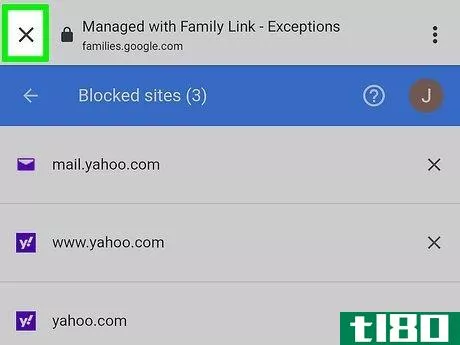
- 2022-03-09 13:57 に公開
- 閲覧 ( 25 )
- 分類:IT